
Pokud potřebujete vynutit zamrzlý nebo aplikace Buggy pro zavření v systému Windows 10, můžete úlohu snadno ukončit pomocí vestavěného systému Windows Utility Správce úloh . Tady je, jak to udělat.
Za prvé, Otevřete Správce úloh . K tomu klepněte pravým tlačítkem myši na hlavním panelu a vyberte "Správce úloh" z rozbalovací nabídky. Alternativně můžete stisknout klávesy Ctrl + Shift + Escape a otevřete jej nebo stiskněte klávesu Ctrl + Alt + Delete a vyberte "Správce úloh" z obrazovky, která se zobrazí.
PŘÍBUZNÝ: Sedm způsobů, jak otevřít Správce úloh systému Windows
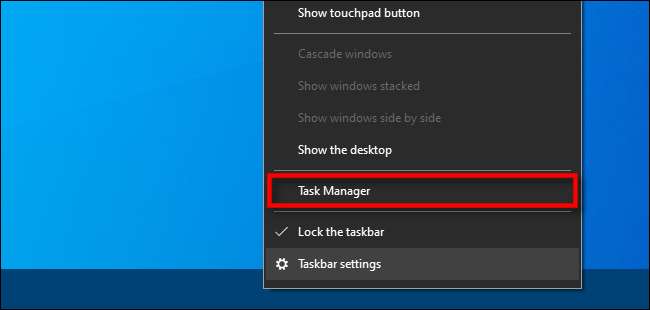
Pokud se otevře Správce úloh v jednoduchém režimu a zobrazí se název úlohy, kterou chcete ukončit, jednoduše vyberte název aplikace ze seznamu a klepněte na tlačítko "Konec úlohy".
Varování: Pokud ukončíte úlohu bez prvního uložení práce, můžete ztratit data. Je nejlepší, aby aplikace zavřila normálně, pokud je to možné.
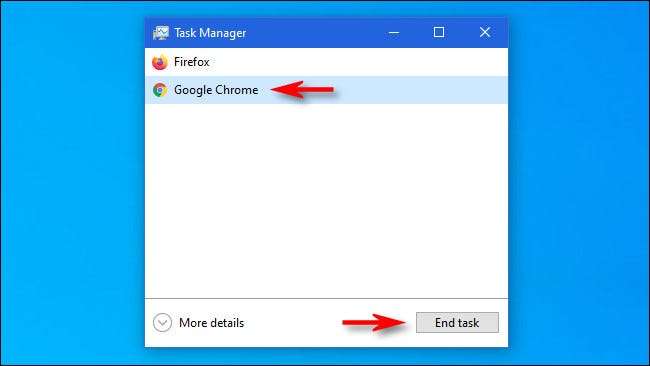
Úkol skončí. Pokud úkol není uveden v jednoduchém režimu nebo chcete-li Vezměte hlubší pohled na to, co se děje Zpočátku klepněte na tlačítko "Další podrobnosti".
PŘÍBUZNÝ: Správce úloh systému Windows: Kompletní průvodce
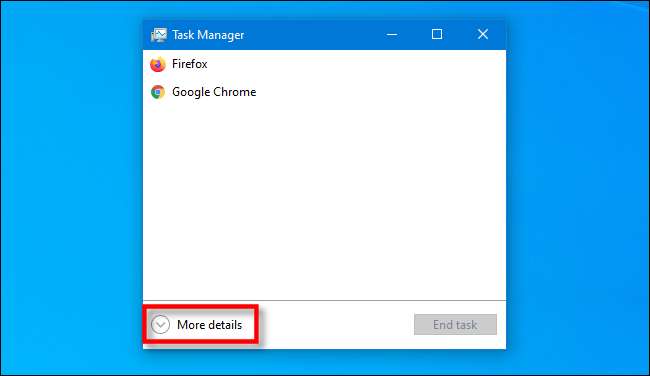
Po rozšíření Správce úloh Chcete-li zobrazit další podrobnosti, zobrazí se seznam procesů (programy spuštěné v počítači) s informacemi o tom, kolik procesor , Paměť , Aktivita disku a šířka pásma sítě, kterou používají.
V seznamu procesů vyberte úkol, který chcete vynutit ukončit, klepněte na tlačítko "Koncový úkol" v pravém dolním rohu okna.
Varování: Můžete ztratit neuloženou práci v aplikaci, pokud ukončíte úkol bez uložení práce. Kromě toho můžete použít toto okno pro ukončení důležitých úkolů operačního systému. Pokud ano, Windows se mohou chovat neobvykle, dokud ji restartujete.

Po tom se program zavře. Pokud se ocitnete často ukončit úkol obzvláště nepříjemné aplikace, zvažte Aktualizace aplikace APP nebo Windows Oba by mohly vyřešit podkladovou chybu, která způsobuje problém. Hodně štěstí!
PŘÍBUZNÝ: Správce úloh systému Windows: Kompletní průvodce







